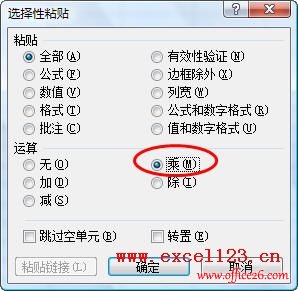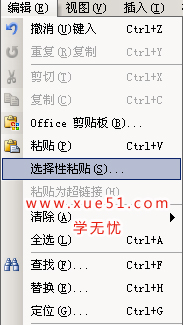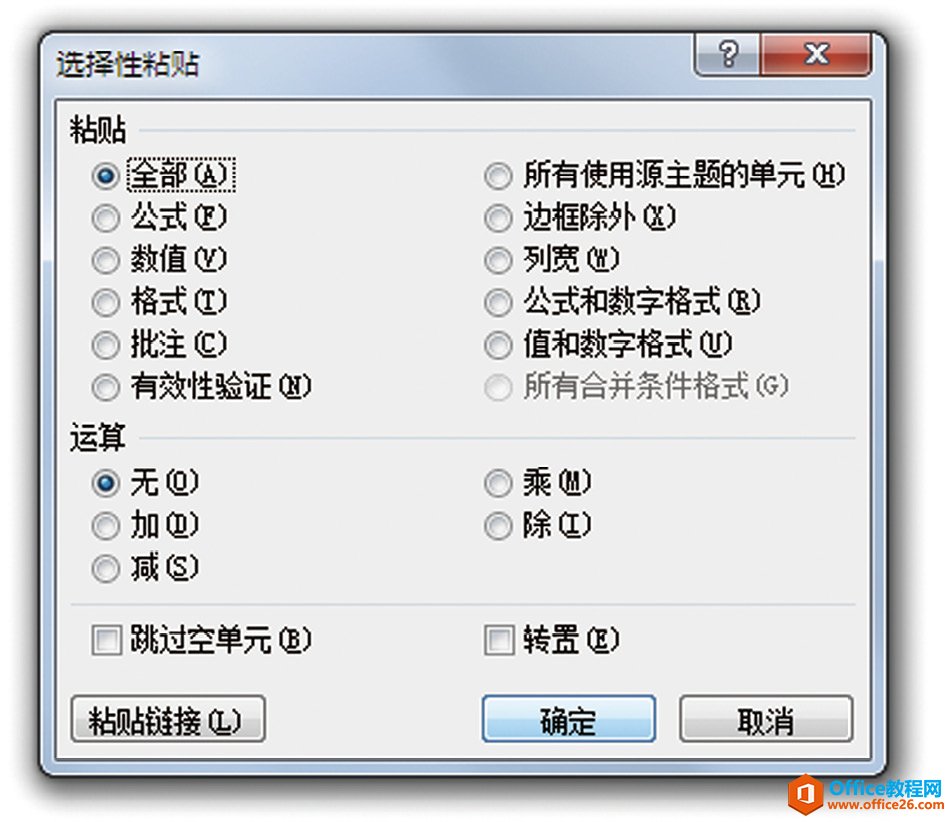第一个技巧公式粘贴为值:在使用EXCEL工作中我们经常会碰到一种情况就是需要把某个单元格区域内容复制到别的地方使用,如下图所示我们把销售金额的单元格区域复制到别的地方时,就会变成0, 那么就需要使用EXCEL选择性粘贴——公式粘贴为值
操作方法:CTRL ALT V,调出选择性粘贴对话框,选择数值,确认即可,如下图所示:
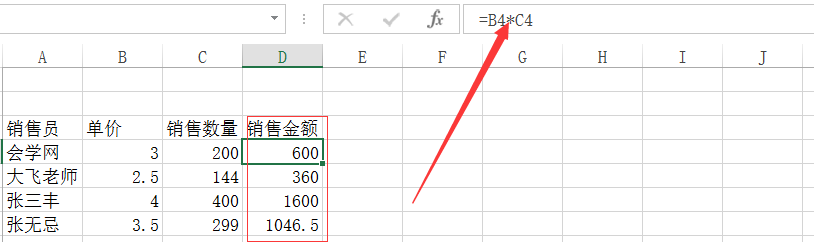
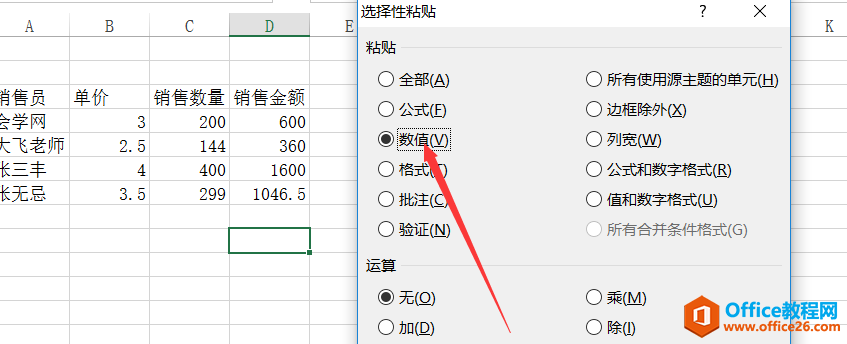
第二个技巧:把单元格格式复制给其他单元格
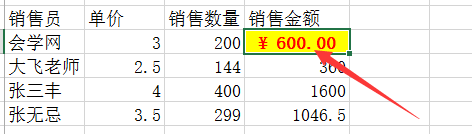
就向上图所示,当我们想把销售员读书屋的销售金额复制给其他销售员时,我们就可以使用EXCEL选择性粘贴-格式这个选项了
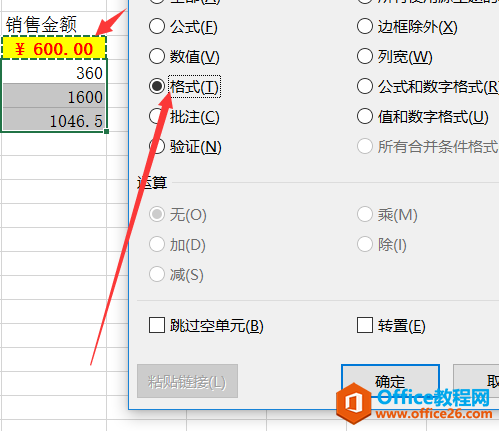
操作方法:(1)选择带格式的单元格进行复制(CTRL C),(2)再选择要变换格式的单元格区域,按CTRL ALT V,如上图选择格式,确定即可
第三个技巧:行列转换显示方式,把列的数据变成按行显示。如下图所示:选择单元格区域,勾选转置,然后确认即可
excel 如何利用数据有效性规范身份证号输入
excel日常做表中经常会输入身份证号码,一不小心就可能出错,今天大飞老师就分享这样一个示例EXCEL数据有效性规范身份证号输入。第一步:我们首先要保证在EXCEL中能正确输入身份证号码(
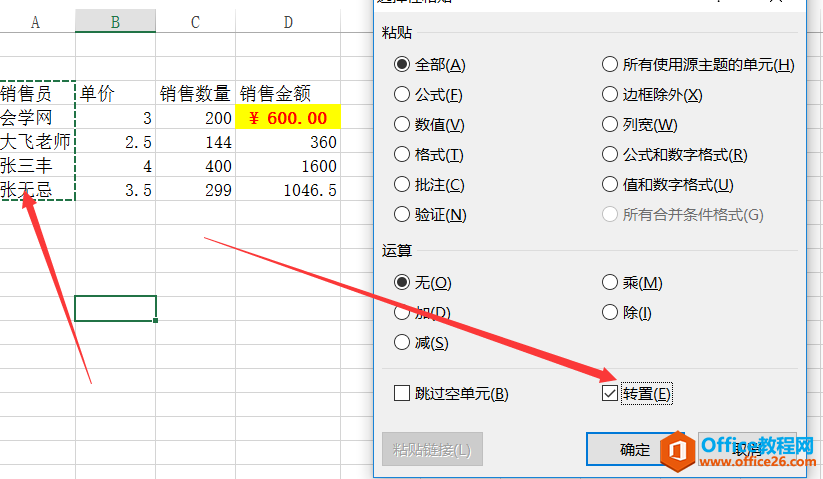
下图为结果图:
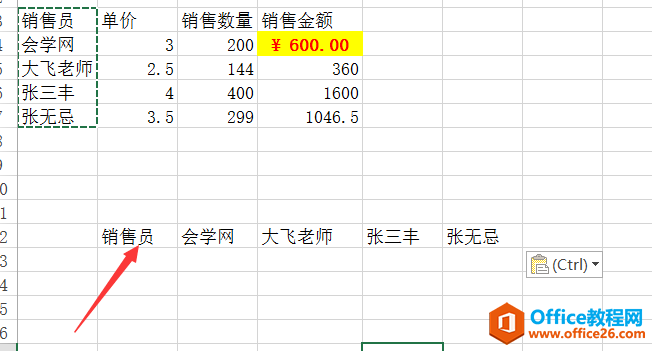
第四个技巧:让单元格区域的值快速统一增加,如果我们想把上图中单价统一增加2元,该如何办呢,如下图所示:复制单元格数据,然后选择单价单元格区域,通过选择性粘贴里面的运算就可以了。这里面包括了加减乘除。
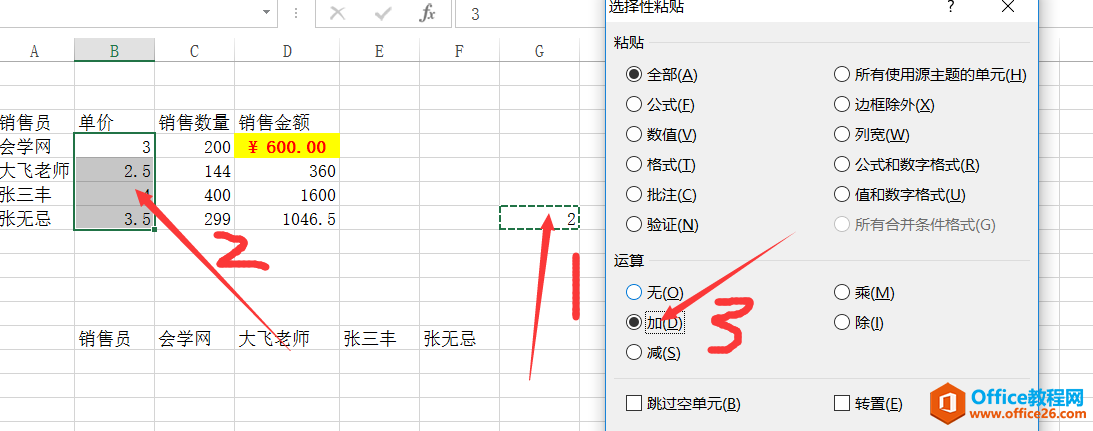
第五个技巧:把EXCEL图表转换为图片形式,选择图表复制,然后CTRL ALT V,就会出现如下图所示的对话框,我们选择图片即可

excel做图表时隐藏的单元格和空单元格的处理方式
在用excel数据做图表时,遇到数据源中有隐藏的单元格和空单元格,在图表中如何体现和设置这些隐藏和空单元格呢?Excel2010中选择图表,右键选择选择数据,弹出选择数据源对话框,单击最